ご使用にあたっての注意とお願い
本製品をご使用中に遭遇する可能性がある既知の事象と対処方法について説明しています。
初期設定の途中で操作できない状態になった場合
初期設定の途中でXRコントローラーやスマートフォンの電源が切れたり、コンパニオンアプリが異常終了したり、XRコントローラーとスマートフォンの通信が不安定な場合など、初期設定の途中で操作できない状態になることがあります。
この事象に遭遇した場合、次の手順で初期設定をやり直してください。
Androidスマートフォンの場合:
- 1. お使いのスマートフォンの操作で、コンパニオンアプリを強制終了し、もう一度コンパニオンアプリを起動する
- 2. XRコントローラーの電源ボタンを押し続けて、シャットダウンメニューを表示し、画面の指示に従って電源を切る
- 3. もう一度、XRコントローラーの電源ボタンを入れる
- 4. 上記を行っても事象が改善しない場合は、いったんコンパニオンアプリをアンインストールし、もう一度インストール後に、手順1からやり直してください
iPhoneの場合:
- 1. お使いのiPhoneで「設定」>「Bluetooth」と選択する
- 2. 「自分のデバイス」欄に、XRコントローラーのデバイス名(初期値は "dynaEdge C1")が表示されている場合は、その
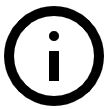 アイコンを選択し、続けて「このデバイスの登録を解除」を選択し、画面の指示に従って登録を解除する(表示されていない場合は、次の手順に進んでください)
アイコンを選択し、続けて「このデバイスの登録を解除」を選択し、画面の指示に従って登録を解除する(表示されていない場合は、次の手順に進んでください) - 3. iPhoneの操作で、コンパニオンアプリを強制終了し、もう一度コンパニオンアプリを起動する
- 4. XRコントローラーの電源ボタンを押し続けて、シャットダウンメニューを表示し、画面の指示に従って電源を切る
- 5. もう一度、XRコントローラーの電源ボタンを入れる
- 6. 上記を行っても事象が改善しない場合は、いったんコンパニオンアプリをアンインストールし、もう一度インストール後に、手順1からやり直してください
ペアリング異常(XRコントローラーとスマートフォンが通信できない状態)が発生する
XRコントローラーやスマートフォンの電源を入れたとき、スマートフォンのBluetoothをOFFからONにしたとき、またはXRコントローラーとスマートフォンがBluetooth通信圏外から通信圏内になったときに、まれにXRコントローラーとスマートフォン間のBluetooth通信を正常に再開できず、XRコントローラーのステータスバーに「ペアリング異常」アイコンが表示される場合があります(その際、コンパニオンアプリのホーム画面の「マイデバイス」ダッシュボードには、XRコントローラーと通信できない状態を示すアイコンが表示されます)。
この事象に遭遇した場合、スマートフォンのBluetoothをいったんOFFにして再度ONにするか、スマートフォンの操作でコンパニオンアプリを強制終了し、もう一度コンパニオンアプリを起動してください。
「設定」アイコンがホームメニューに表示されない
セキュリティロックを設定していると、ホームメニューに「設定」アイコンが表示されないことがあります。
この事象に遭遇した場合は、コンパニオンアプリを使用して、XRコントローラーの設定を確認/変更してください。
なお、セキュリティロックを「なし」に設定すると、ホームメニューに「設定」アイコンが表示されるようになります。